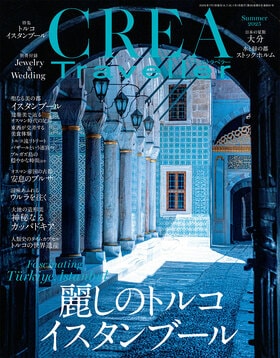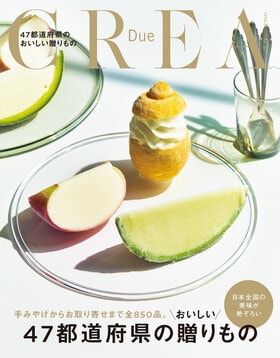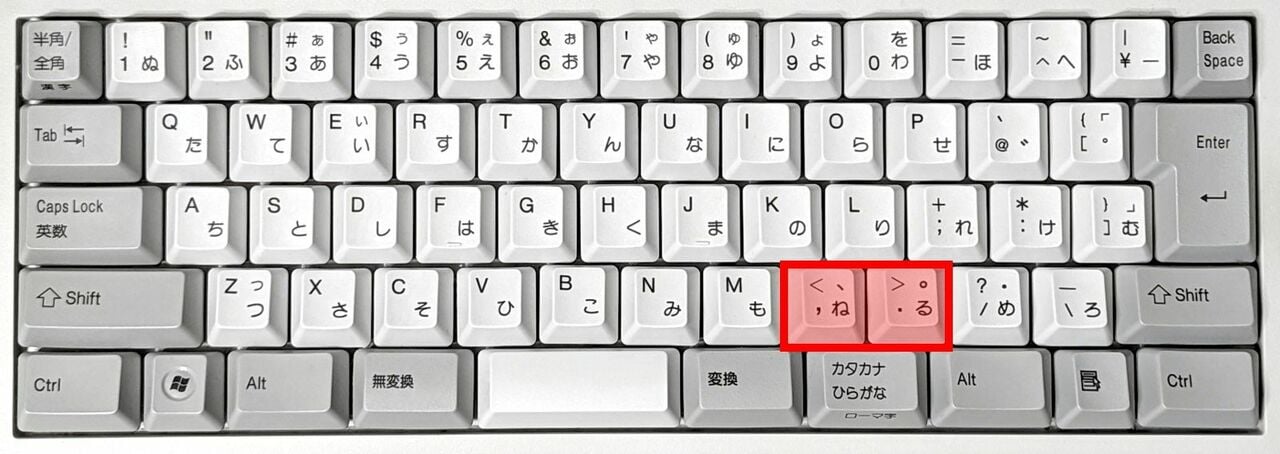
位置移動は「数字の1~9」キー
数字キーを使った位置移動も、知っておくと便利なショートカットです。「3」を押すと前半3分の1が終わった位置に、「5」を押すと折り返し地点にジャンプするといった具合に、数字の「1」~「9」キーを使うことで、任意のパーセンテージまで一発で移動できます。また「0」キーで最初に戻るショートカットも、同じ動画を繰り返し見る場合に役立ちます。

ミュート(消音)は「m」キー
音量設定を変えた直後に、スピーカーから大音量が出て驚くというのはよくある話。こうした場合、「m」キーを押せばミュート(消音)状態へと瞬時に切り替えられます。マウスに手を伸ばしてスピーカーアイコンをクリックするのよりも、はるかにすばやく対応できますので、お役立ち度が高いショートカットです。

再生速度を上げるは「Shift+ピリオド」キー
動画を最初から最後まで等倍速で観ると時間がかかるため、再生速度を上げるのが習慣になっている人も多いはず。
再生速度の変更は「Shift」を押しながら「.(ピリオド)」キーを繰り返し押すことで、再生速度を1.25倍、1.5倍、1.75倍と速くすることができます。逆に遅くするには「Shift」と「,(カンマ)」キーを押すことで、こちらもやはり0.25倍刻みで再生速度が遅くなります。外国語をゆっくり聞き取りたい場合にも便利です。
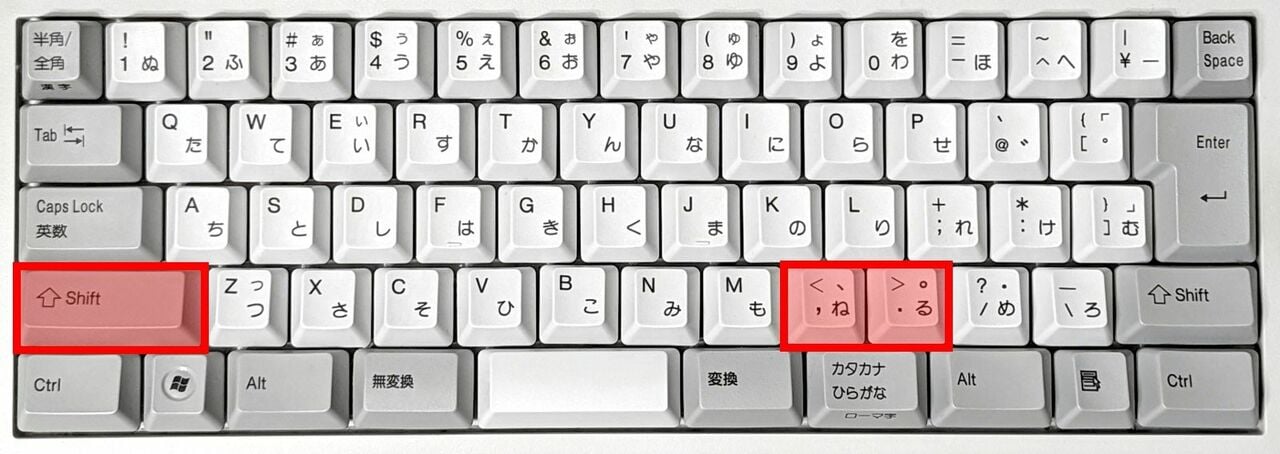
次の動画にジャンプしたくなければ「Esc」キー
動画の視聴完了後に次の動画に自動的にジャンプするのを、お節介と感じる人は多いのではないでしょうか。視聴完了後に次の動画にジャンプさせないためには、画面上で「○秒後に次の動画を再生」というカウントダウンが行われている間に「Esc」キーを押します。これによって次の動画へと移動することなく、動画がそのまま終了します。
2022.08.05(金)
文=山口真弘